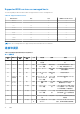Install Guide
Table Of Contents
- OpenManage Integration for VMware vCenter 5.3 版安裝指南
- 簡介
- 安裝及設定 OMIVV
- 升級 OMIVV 裝置和儲存庫位置
- 使用初始組態精靈設定 OMIVV 裝置
- 從 Dell EMC 支援網站存取支援內容
- 相關說明文件
- 與 Dell 公司聯絡
還原預設的 HTTPS 憑證
1. 在裝置管理頁面上,按一下 HTTPS 憑證區域中的還原預設憑證。
2. 在還原預設憑證對話方塊中,按一下套用。
還原憑證時,OMIVV 管理主控台會長達 3 分鐘無回應。在還原預設的 HTTP 憑證工作完成後,請關閉瀏覽器工作階段,並在新的瀏
覽器工作階段中存取系統管理員入口網站。
設定部署模式
如果是上述任何部署模式,請務必使用保留區,保留足夠的記憶體資源給 OMIVV 裝置。有關保留記憶體資源的步驟,請參閱
vSphere 說明文件。
請確定將以下資源指派給具有 OMIVV 的虛擬機器,以滿足所需部署模式的系統需求:
表 14. 部署模式的系統需求
部署模式 主機數量 CPU 數量 記憶體 (GB) 最小儲存空間
小型 最多 250 個 2 8 95 GB
中型 最多 500 個 4 16 95 GB
大型 最多 1000 個 8 32 95 GB
X 大型模式 最多 2,000 個 12 32 95 GB
註: 僅於中型、大型和超大型部署模式上支援 MX 機箱韌體更新功能。
您可以選取適當的部署模式來調整 OMIVV,以符合環境中的節點數。
若要整合 OpenManage Mangement Pack for vRealize Operations (vROPS) 與 OMIVV,所需的部署模式必須至少是中等。
1. 在裝置管理頁面上,向下捲動至部署模式。
隨即會顯示部署模式的組態值,例如小型、中型、大型和超大型。根據預設,模式設定為小型。
2. 若要根據環境編輯部署模式,請按一下編輯。
3. 在編輯模式中,請確定已滿足先決條件,然後選取所需的部署模式。
4. 按一下套用。
已根據設定的部署模式所需的 CPU 和記憶體來確認所配置的 CPU 與記憶體。
● 如果驗證失敗,會顯示錯誤訊息。
● 如果驗證成功,OMIVV 裝置會重新啟動,而且部署模式會在您確認變更之後進行變更。
● 如果已設定所需的部署模式,就會顯示訊息。
5. 如果變更了部署模式,請確認變更,然後重新啟動裝置以更新部署模式。
註: 在 OMIVV 裝置開機期間,會根據設定的部署模式來確認配置的系統資源。如果配置的系統資源少於設定的部署模式,則
OMIVV 裝置無法開機進入登入頁面。若要將 OMIVV 裝置開機,請關閉 OMIVV 裝置、將系統資源更新至現有的設定部署模式,
然後開啟 OMIVV 裝置。
降級部署模式
1. 登入管理主控台。
2. 變更部署模式至必要的層級。
3. 關閉 OMIVV 裝置並變更系統資源至必要的層級。
4. 開啟 OMIVV 裝置。
使用非系統管理帳戶註冊 vCenter 伺服器
您可以使用 vCenter 系統管理員認證或具有 Dell 權限的非系統管理員使用者身分,為 OMIVV 應用裝置註冊 vCenter Server。
安裝及設定 OMIVV 17